Vous avez du mal à trouver un utilisateur de smartphone ou de tabletteces jours-ci, qui ne craignent pas la durée de vie plutôt limitée de la batterie de leurs appareils. Parmi les principaux coupables qui contribuent à accaparer les ressources de la batterie de votre appareil, l’affichage est celui qui surpasse tous les autres. Cela est particulièrement vrai si vous avez réglé la luminosité de l'écran au maximum et / ou avez prolongé le délai au-delà de la valeur par défaut de 15 secondes. Bien que vous puissiez obtenir un peu plus de temps en réduisant la luminosité de l’écran ou en réduisant le délai d’expiration, il peut arriver que vous deviez demander à votre écran de rester actif pendant une période prolongée (par exemple, lorsque vous lisez le Web ou en utilisant un livre / lecteurs RSS). PyroByte Studio’s IntelliScreen (actuellement en version bêta) vous permet de spécifier desles intervalles de temporisation de l'écran pour des applications individuelles et définissez le délai de désactivation de l'écran lorsque l'appareil est dans une position particulière enregistrée à l'aide de l'accéléromètre.

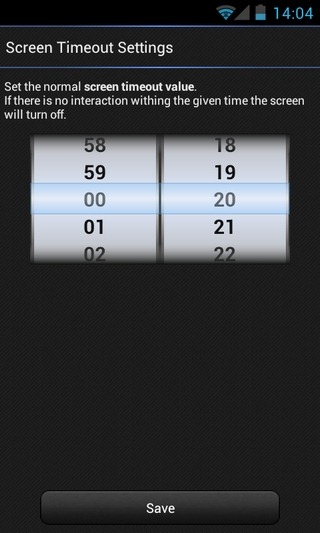
Il n'y a absolument aucune restriction sur le nombred'applications pour lesquelles vous pouvez personnaliser le délai d'attente de l'écran. Pour chaque application sélectionnée, vous avez le choix de garder l'écran actif en permanence tant que l'application est exécutée au premier plan, de spécifier une application de délai de temporisation d'écran personnalisé en minutes et en secondes.
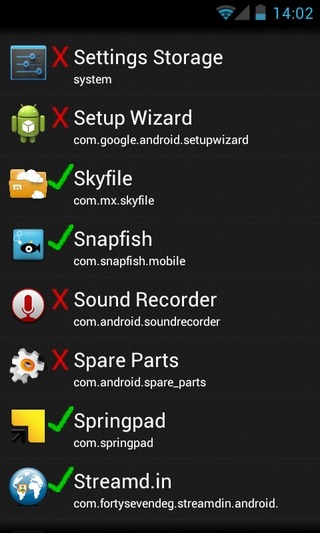
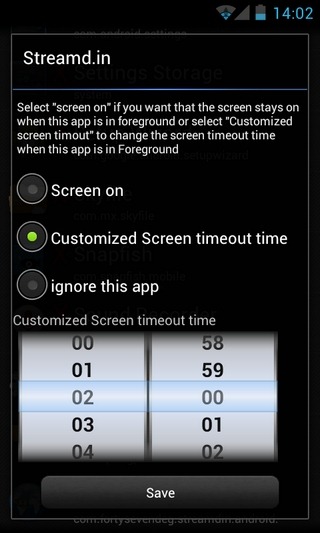
L'option d'attribuer un délai d'attente d'écran séparéL'intervalle entre chaque application ne constitue qu'une facette utile d'IntelliScreen. L'application prend également en charge une fonctionnalité plutôt unique et intéressante qui vous permet de garder l'écran activé tant que l'appareil reste dans une position spécifique. Pour ce faire, l’application utilise l’accéléromètre de votre appareil.
Depuis l’écran des paramètres de l’accéléromètre de l’application, il vous suffit de régler la sensibilité du capteur sur le curseur, de vérifier Activer le service d'accéléromètre option, maintenez votre appareil dans la position / orientation souhaitée et, enfin, appuyez sur le bouton Calibrer le capteur bouton pour enregistrer la position dans l'application. Une fois cette opération effectuée, l’écran n’expire que lorsque vous déplacez votre appareil vers une position autre que celle que vous avez enregistrée.
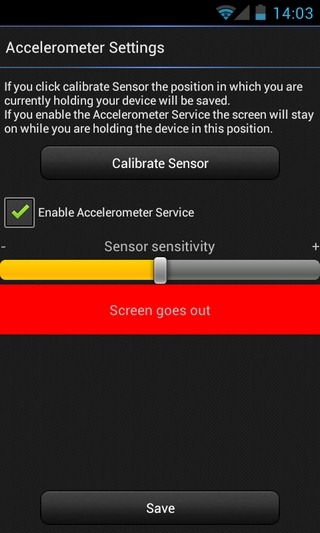
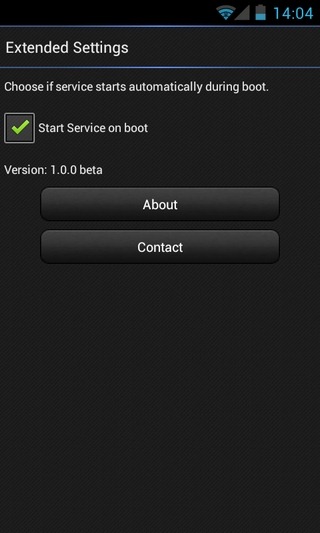
Vous pouvez également définir le délai d’écran par défautintervalle depuis l'application. Cela élimine le besoin d'utiliser le menu des paramètres Android, faisant de l'application le seul endroit où vous devez vous rendre pour régler le délai d'attente de l'écran.
Télécharger IntelliScreen pour Android








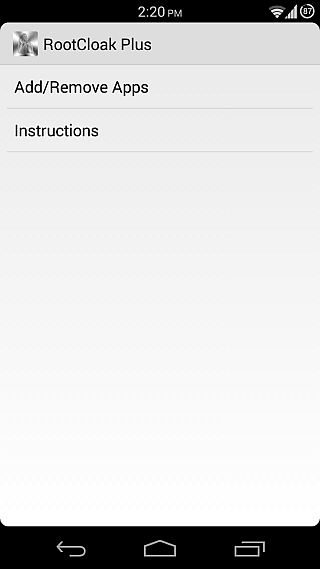



commentaires